Soggfy를 사용하여 Spotify 음악을 다운로드하는 무료 방법
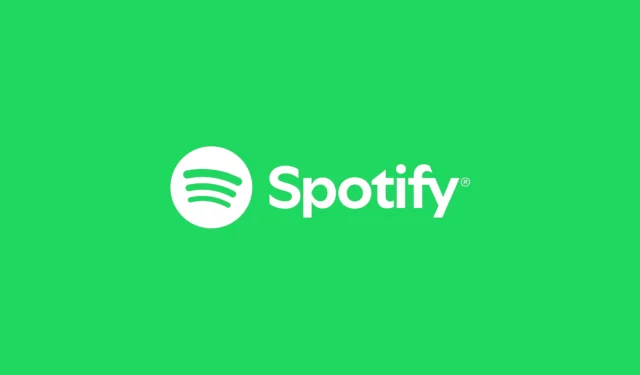
기억해야 할 핵심 사항
- Soggfy를 활용하면 Spotify에서 재생되는 모든 트랙을 쉽고 무료로 다운로드할 수 있습니다.
- Soggfy는 Spotify의 오디오 출력을 캡처하여 OGG 형식으로 음악을 장치에 저장하는 수정된 애플리케이션입니다.
- Soggfy의 자동 설치 기능이 실패할 수 있지만, 일반적으로는 수동으로 설치하고 구성해야 합니다.
최근 스포티파이는 로열티 비용을 줄이기 위해 ‘고스트 아티스트’로 플레이리스트를 채웠다는 이유나, 가격을 계속 인상해 사회적 지위가 하락했다는 이유 등 상당한 비난을 받고 있습니다.
많은 충성스러운 Spotify 사용자가 남아 있지만, 상당수의 음악 애호가(및 아티스트)가 플랫폼을 떠나고 있습니다. 일부 사용자는 단순히 스트리밍 서비스의 한계에 질려 있습니다. 그러면 현재 음악 컬렉션은 어떻게 될까요? Apple Music, YouTube Music 또는 여러 다른 플랫폼으로 이전하는 것을 고려할 수 있습니다. 그러나 이것은 단지 하나의 과제를 다른 과제로 대체하여 라이브러리에 대한 완전한 소유권을 잃게 됩니다.
윤리적인 모호한 영역을 탐색하는 데 불편함이 없는 사람들을 위해 토런트와 관련이 없는 방법으로 Spotify 음악 라이브러리를 컴퓨터로 직접 안전하게 다운로드할 수 있는 방법이 있습니다.
Soggfy를 사용하여 Spotify 트랙을 무료로 다운로드
중요 참고 사항: 이어지는 절차는 오픈소스 도구인 Soggfy를 활용하는데, 이는 Spotify 계정이 금지될 위험을 수반합니다. 그러나 취할 수 있는 예방 조치가 있습니다. 자세한 내용은 계속 읽어보세요.
기본적으로 Soggfy는 Spotify의 Windows 버전에 특화된 음악 다운로더 모드로 기능합니다. Spotify의 오디오 출력을 캡처하여 원래 OGG(Vorbis) 형식으로 파일을 시스템에 저장합니다. 이 도구는 Windows PC와만 호환됩니다.
시작하려면 다음 단계를 따르세요.
1단계: Soggfy 얻기 – SpotifyOggDumper
- Soggfy | GitHub 저장소 링크
1.1단계: 위에 제공된 링크를 통해 Soggfy GitHub 페이지로 이동하여 최신 릴리스 섹션을 찾습니다.
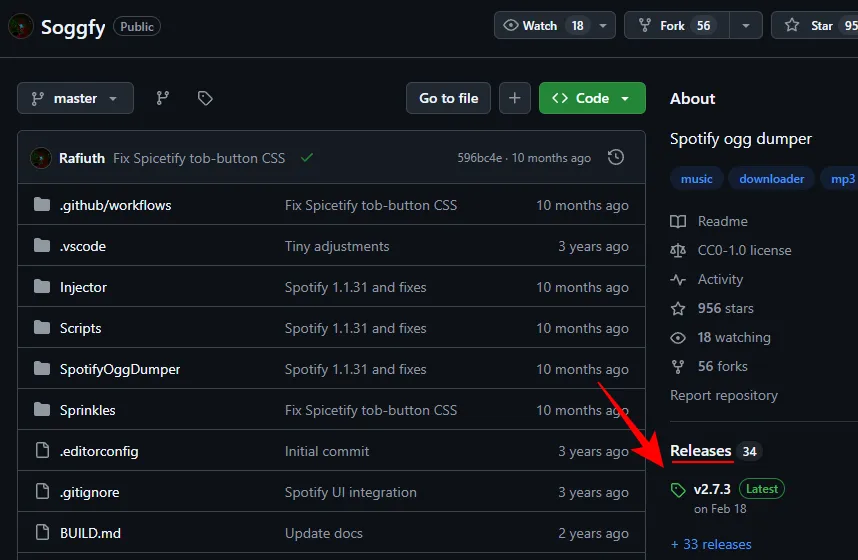
1.2단계: 최신 Soggfy ZIP 파일을 클릭하여 다운로드합니다.
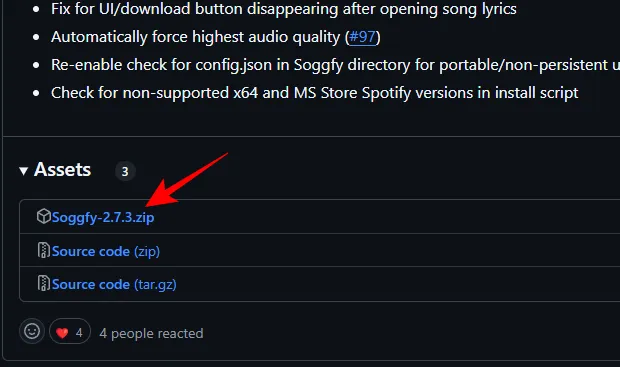
1.3단계: 다운로드 후 ZIP 파일에서 모든 파일을 추출합니다.
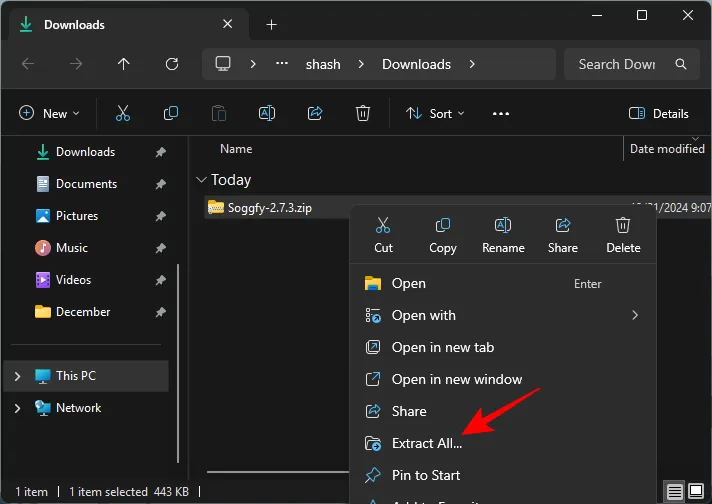
1.4단계: install.cmd 파일을 두 번 클릭하고 스크립트를 실행하도록 합니다.
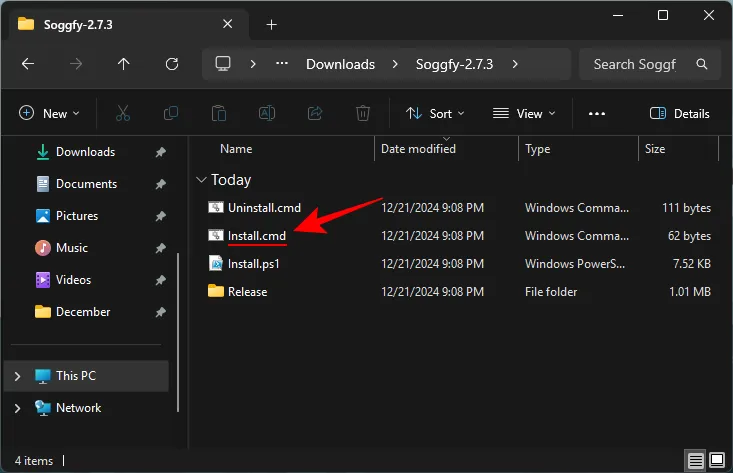
이 프로세스는 일반적으로 Execution Policy Bypass로 스크립트를 실행하여 Spotify에서 재생되는 모든 트랙의 자동 다운로드를 활성화합니다(자세한 내용은 7단계 참조 ). 그러나 스크립트가 실패하면 수동 설치를 위해 2단계부터 6단계까지 진행해야 합니다.
2단계: Spotify 클라이언트 설치
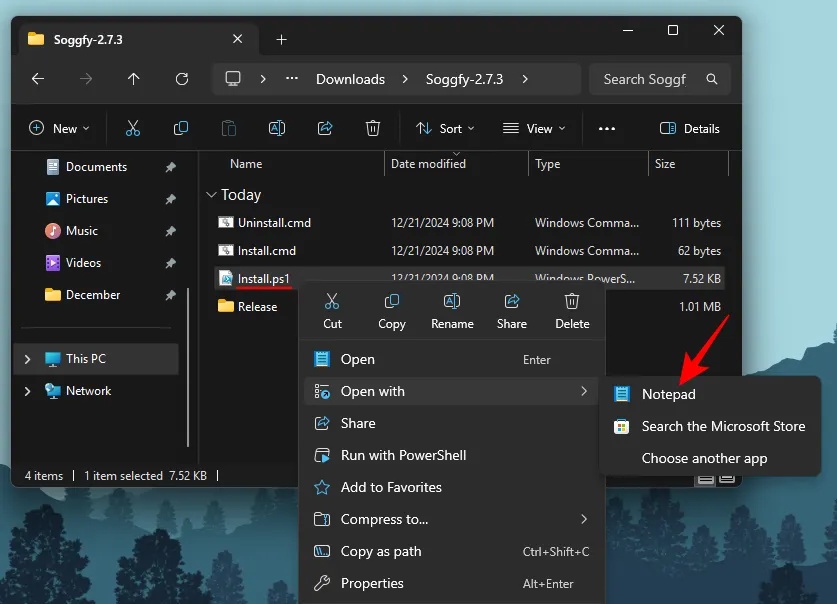
2.2단계: Spotify 설치 링크를 찾아 해당 링크를 복사합니다.
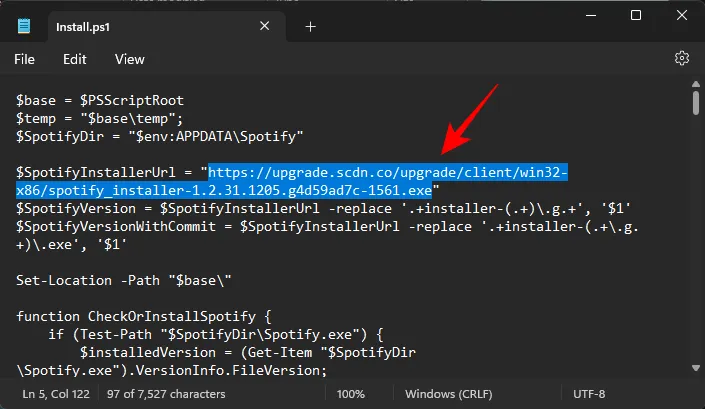
2.3단계: 링크를 웹 브라우저에 붙여넣고 Enter를 누릅니다.
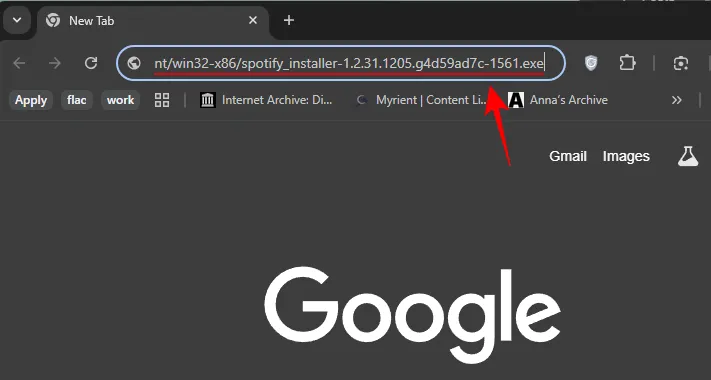
2.4단계: 설치 파일을 다운로드하고 저장합니다.
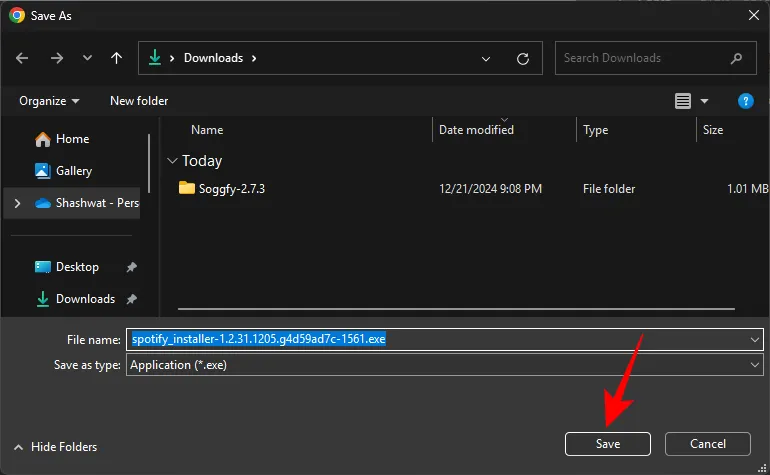
2.5단계: 진행하기 전에 시스템에서 기존 Spotify 버전을 모두 제거하세요.
2.6단계: 다운로드한 파일을 사용하여 Spotify를 설치합니다.
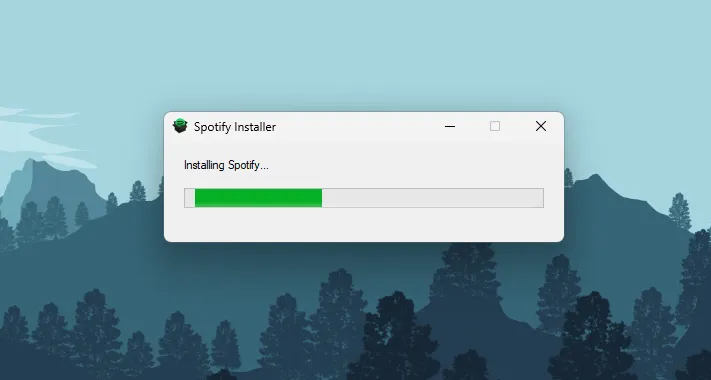
3단계: Burner Spotify 계정 만들기
가능성은 낮지만, Spotify가 비정상적인 활동으로 인해 귀하의 계정을 금지할 위험이 있습니다. 기본 계정을 보호하려면 버너 계정을 설정하는 것을 고려하세요. 이 임시 계정은 다운로드에만 사용되며, 금지되더라도 귀하에게 영향을 미치지 않습니다.
Spotify 웹사이트를 방문하여 새 계정을 만드세요. 미국 음악 라이브러리에 액세스하려면 VPN을 사용해야 할 수도 있습니다.
참고: 메인 계정에서 좋아요를 누른 노래를 다운로드하려면 새 플레이리스트를 만들고 좋아요를 누른 모든 노래를 그 곳으로 옮기세요. 설정을 통해 플레이리스트를 공개로 설정하여 새 계정을 통해 액세스할 수 있도록 하세요.
4단계: Soggfy 구성 및 주입
4.1단계: ‘Release’ 폴더에서 SpotifyOggDumper.dll 파일을 복사합니다.
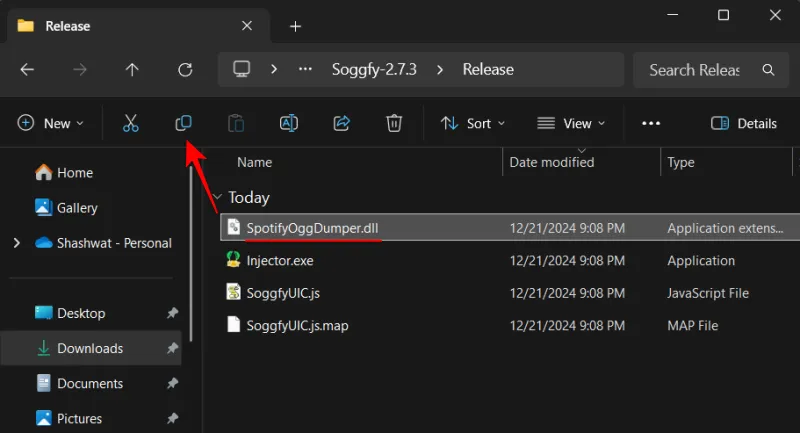
4.2단계:Win+R 실행 대화 상자를 열려면 를 입력 하고 %appdata%Enter를 누릅니다.
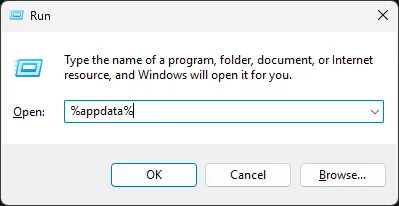
4.3단계: Spotify 폴더를 찾아 엽니다.
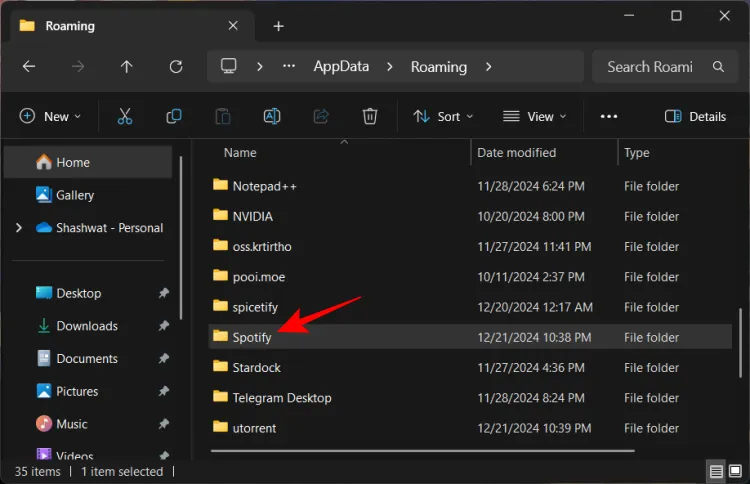
4.4단계: SpotifyOggDumper.dll 파일을 여기에 붙여넣고 dpapi.dll 로 이름을 바꿉니다 .
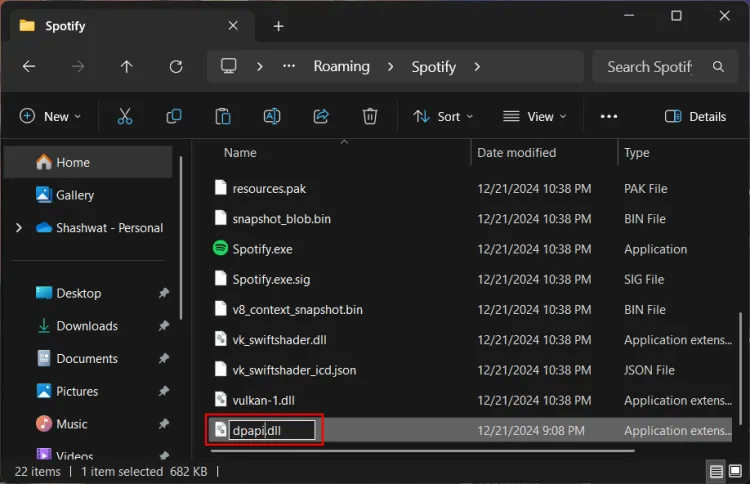
4.5단계: ‘Release’ 폴더로 돌아가서 SoggfyUIC.js 파일을 복사합니다.
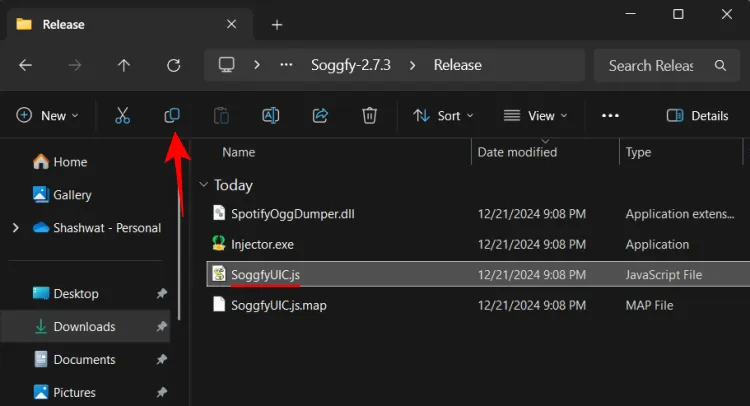
4.6단계: 이 파일을 Spotify 폴더에 직접 붙여넣습니다.
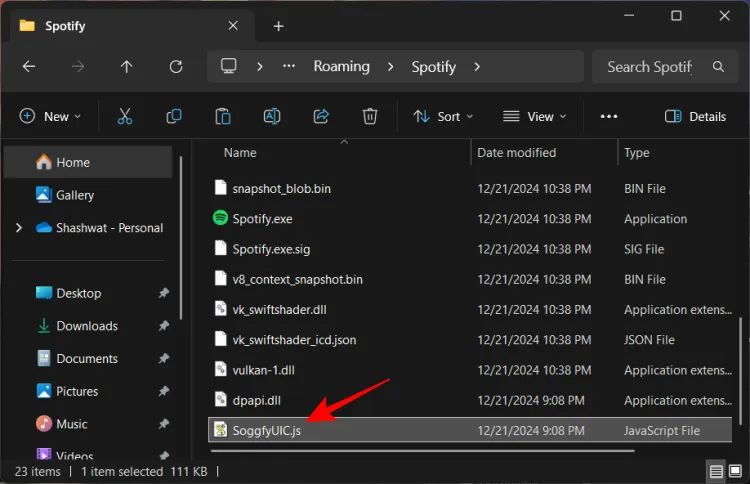
5단계: FFmpeg 바이너리 다운로드 및 설치
- FFmpeg 바이너리 | GitHub 다운로드 링크
5.1단계: 이전 링크를 사용하여 FFmpeg 바이너리를 다운로드합니다.
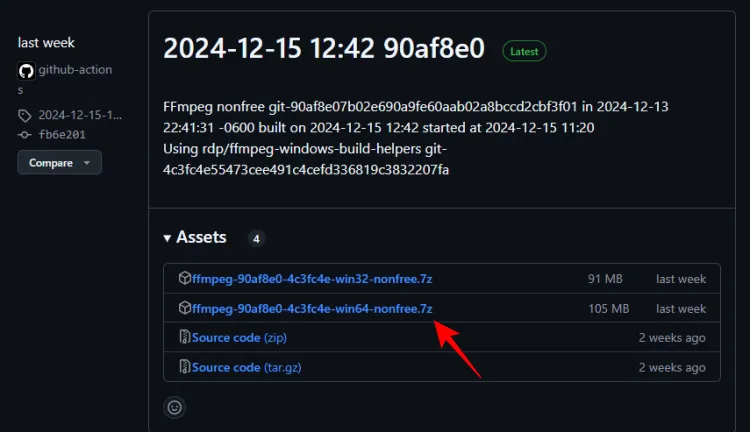
5.2단계: 다운로드한 파일의 내용을 추출합니다.
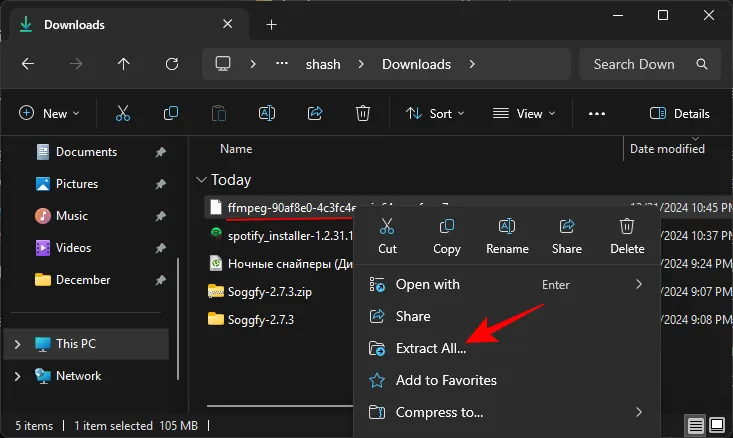
5.3단계: 추출된 모든 파일을 복사합니다.

5.4단계: 실행 대화 상자를 열고 Win+R를 입력한 %localappdata%후 Enter를 누릅니다.
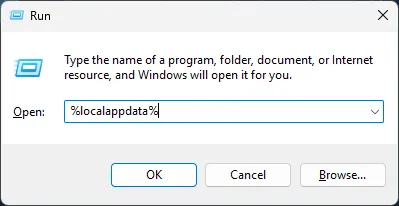
5.5단계: Soggfy 폴더를 찾아 엽니다.
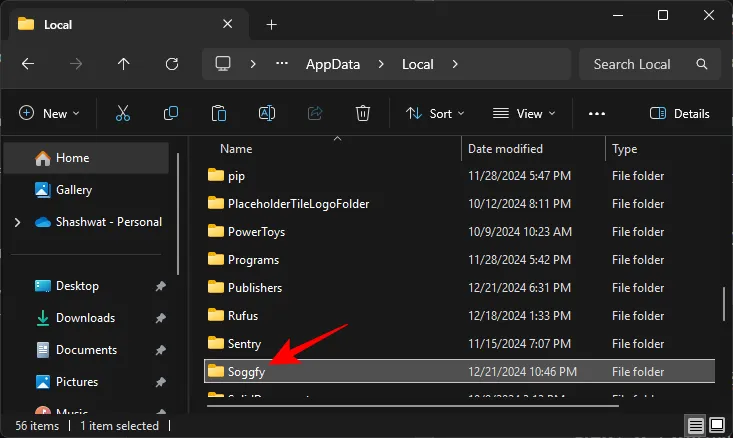
5.6단계: FFmpeg 바이너리를 이 폴더에 붙여넣습니다.
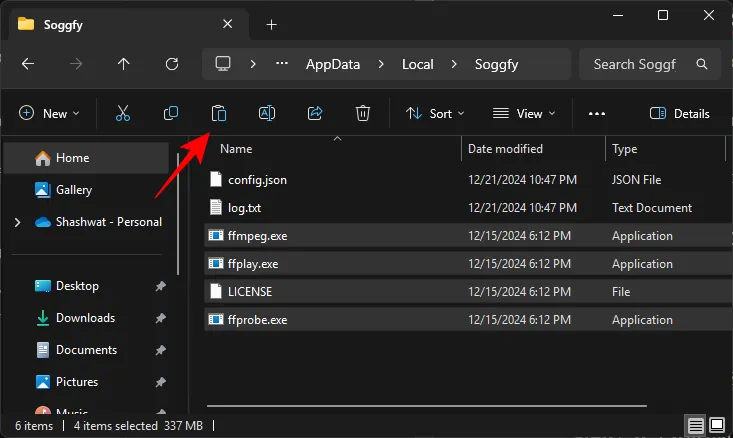
6단계: Soggfy 실행 및 Spotify 시작
6.1단계: Spotify를 열고 계정에 로그인합니다. 인터페이스의 왼쪽 상단 모서리에 작은 다운로드 아이콘이 보일 것입니다.

6.2단계: 다운로드 아이콘이 보이지 않으면 ‘Release’ 폴더로 돌아가서 Injector.exe를 실행합니다 .
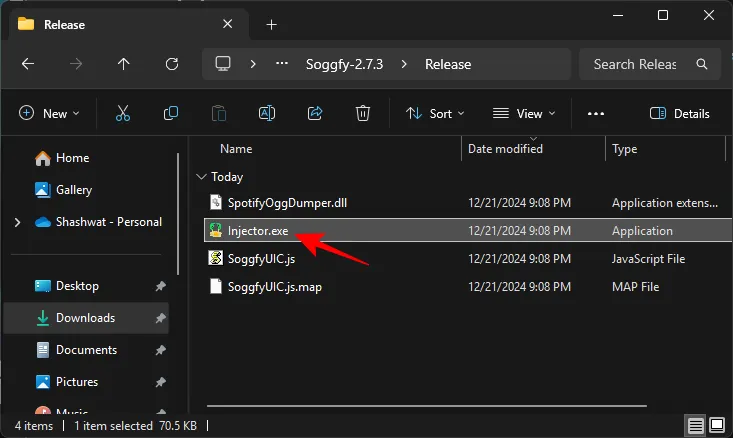
주입이 성공했습니다라는 메시지가 나타나면 이제 Spotify에 다운로드 아이콘이 표시될 것입니다.
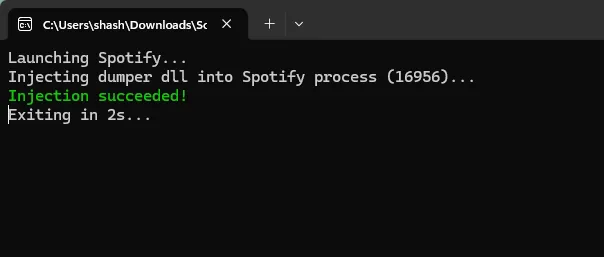
7단계: Spotify에서 다운로드 설정 조정
다운로드 아이콘이 보이면 처음부터 끝까지 듣는 모든 노래가 자동으로 저장됩니다. 그러나 먼저 몇 가지 설정을 조정하는 것이 좋습니다.
7.1단계: 다운로드 아이콘 위에 마우스를 올려놓고 ‘설정’ 옵션에 접근한 다음, 해당 옵션을 클릭합니다.
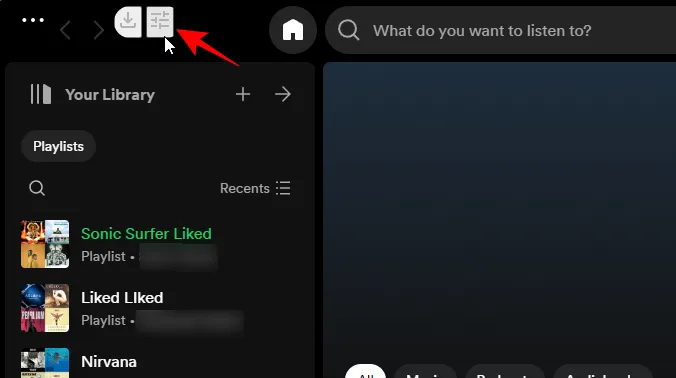
7.2단계: ‘경로’에서 다운로드한 노래의 대상 폴더를 지정합니다.
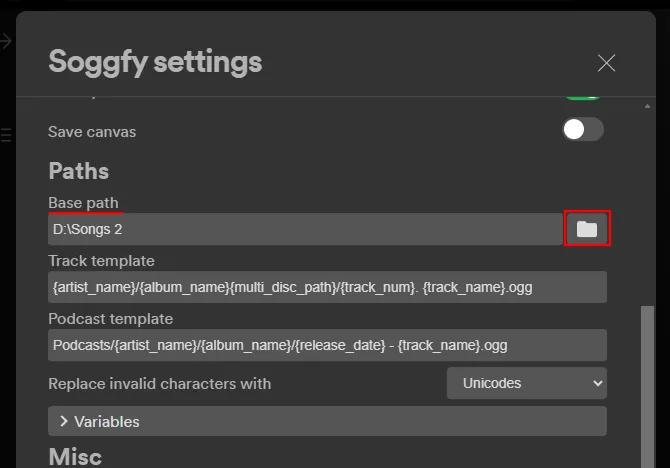
7.3단계: ‘일반’에서 다운로드한 트랙 건너뛰기 옵션을 활성화해야 합니다 . 이렇게 하면 스트리밍 중에 중복된 트랙을 다운로드하는 것을 방지할 수 있습니다.
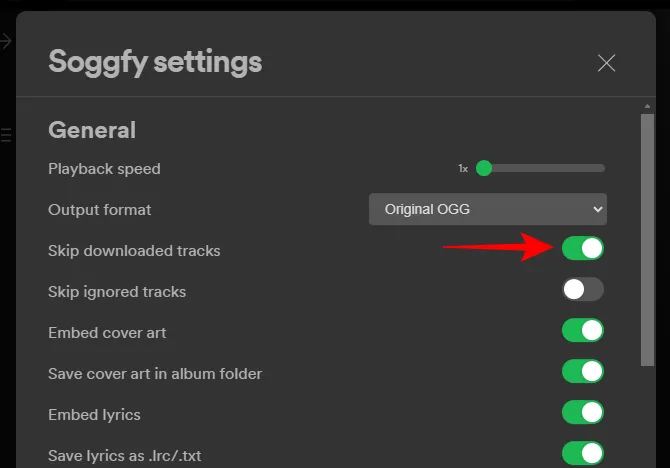
노래를 다운로드하려면 노래를 전부 재생해야 한다는 점을 명심하세요. 재생을 일시 정지할 수는 있지만 트랙을 탐색하는 것은 허용되지 않습니다.
여러 트랙의 다운로드 속도를 높이려면 재생 속도를 높이는 것을 고려하세요 .
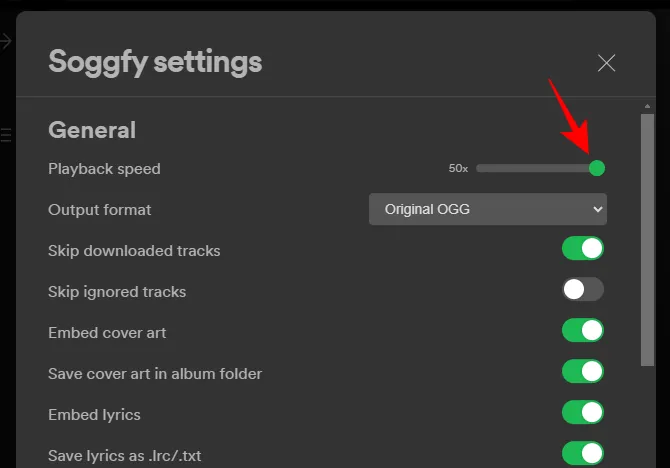
8단계: 스트리밍하고 다운로드를 시작하세요
모든 것이 설정되었으므로 이제 원하는 앨범, 아티스트 또는 플레이리스트를 재생할 수 있습니다. 버너 계정을 사용하는 경우 메인 계정의 프로필을 방문하여 저장된 플레이리스트를 재생하세요.
각 노래는 개별적으로 다운로드되며, 저장되면 노래 옆에 작은 녹색 확인 표시가 나타납니다.
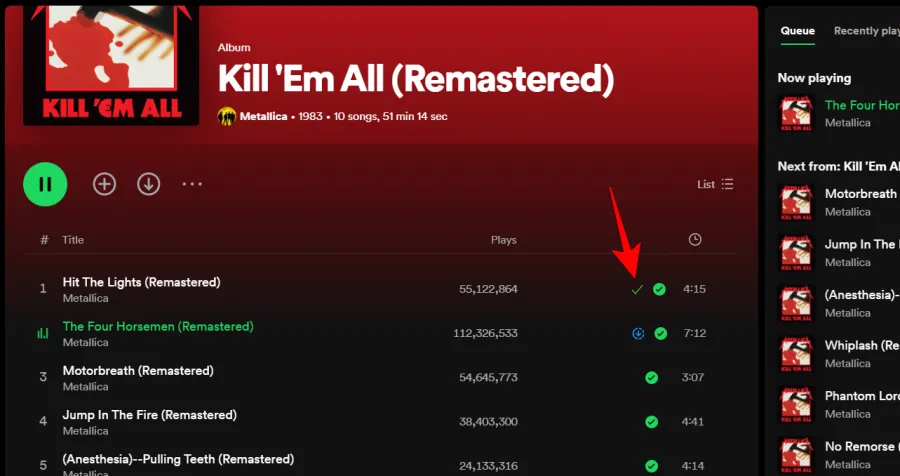
모든 음악을 다운로드하는 가장 빠른 방법은 노래를 선택하고 원하는 모든 노래, 앨범, 재생 목록을 대기열에 추가하는 것입니다. 그러면 자동으로 다운로드됩니다.
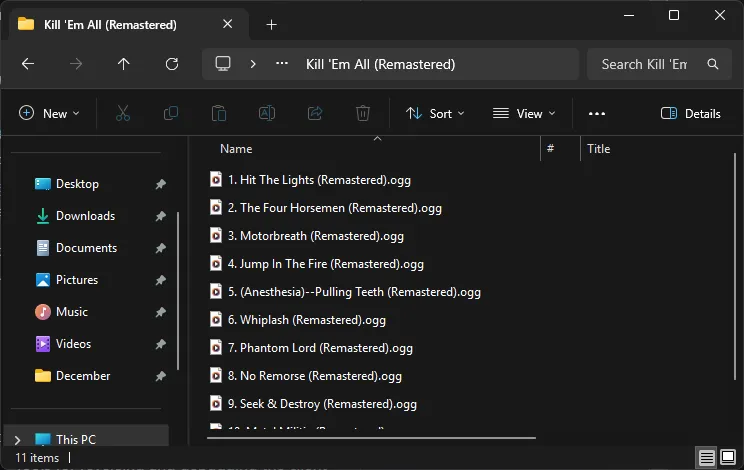
노래가 다운로드되지 않으면 노래 옆에 작은 십자가가 나타납니다.

이 문제가 반복적으로 발생하면 Spotify를 재시작하고 재생을 재개하세요.
그게 다예요! 이제부터 Spotify에서 완전히 듣는 모든 트랙은 자동으로 다운로드됩니다. 다운로드 아이콘을 클릭하여 슬래시가 나타날 때까지 클릭하면 이 기능을 비활성화할 수 있습니다(비활성화되었음을 나타냄).
Spotify가 업데이트를 릴리스하면 이 기능이 작동하지 않을 수 있음을 알아두십시오. 따라서 Spotify 클라이언트가 업데이트되는 것을 방지하거나 위의 단계를 다시 참조하여 작동하는 Spotify 클라이언트의 기능을 복원하는 것이 좋습니다.


답글 남기기